Современный телевизор становится все более многофункциональным благодаря различным гаджетам и устройствам. Одним из таких приборов является смарт ТВ приставка, которая позволяет превратить обычный телевизор в настоящий мультимедийный центр. С ее помощью можно просматривать видео контент из разных источников, играть в игры, общаться в социальных сетях и многое другое. Однако, чтобы воспользоваться всеми возможностями смарт ТВ приставки, необходимо правильно подключить ее к телевизору.
На сегодняшний день самым популярным способом подключения смарт ТВ приставки к телевизору является использование интерфейса HDMI. Этот порт позволяет передавать видео и звуковой сигнал высокого качества, что делает его идеальным вариантом для качественного просмотра контента. Подключение смарт ТВ приставки через HDMI достаточно простое, но требует соблюдения нескольких шагов.
Прежде всего, необходимо убедиться, что телевизор и смарт ТВ приставка оборудованы портами HDMI. Следующим шагом является подключение HDMI-кабеля к порту HDMI на телевизоре и смарт ТВ приставке. Затем, нужно выбрать на телевизоре нужный источник сигнала, который соответствует порту HDMI, к которому подключена приставка. После этого, все что нужно делать - наслаждаться мультимедийными возможностями смарт ТВ приставки на большом экране телевизора.
Проверка совместимости устройств
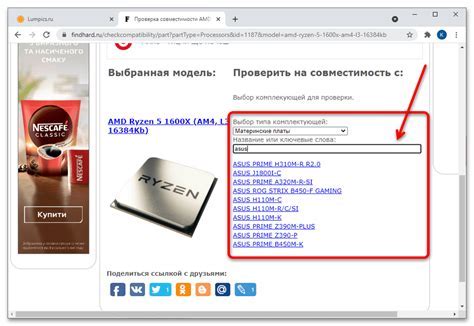
Перед подключением смарт ТВ приставки к телевизору через HDMI необходимо убедиться в совместимости устройств. Это позволит избежать проблем и непредвиденных ситуаций в процессе подключения и использования. Следуйте этим инструкциям, чтобы узнать, совместимы ли ваш телевизор и смарт ТВ приставка:
| Шаг 1 | Определите тип HDMI-порта на вашем телевизоре. Существует несколько версий порта HDMI, таких как HDMI 1.4, HDMI 2.0 и т. д. Убедитесь, что ваш телевизор имеет подходящий HDMI-порт для подключения смарт ТВ приставки. Обычно это обозначается надписью "HDMI" рядом с портом. |
| Шаг 2 | Узнайте требования к разрешению вашей смарт ТВ приставки. Некоторые приставки требуют поддержки разрешения 4K, чтобы достичь максимального качества изображения. Если ваш телевизор не поддерживает 4K разрешение, возможно, вам потребуется приобрести новый телевизор или выбрать приставку с меньшими требованиями к разрешению. |
| Шаг 3 | Проверьте наличие свободного HDMI-порта на вашем телевизоре. Обычно телевизоры имеют несколько портов HDMI, но они могут быть заняты другими устройствами, такими как игровые консоли или Blu-ray плееры. Убедитесь, что есть свободный порт, чтобы подключить смарт ТВ приставку. |
Если ваш телевизор и смарт ТВ приставка удовлетворяют этим требованиям, значит они совместимы и вы можете приступать к подключению устройств. В противном случае вам может потребоваться выполнить дополнительные действия, такие как использование адаптеров или обновление телевизора или приставки.
Подготовка необходимых кабелей и аксессуаров

Прежде чем подключить смарт ТВ приставку к телевизору через HDMI, необходимо подготовить все необходимые кабели и аксессуары. Вот список основных элементов, которые вам понадобятся:
- HDMI-кабель: это главный кабель, который служит для передачи высококачественного видео и аудио сигнала между приставкой и телевизором. Обязательно убедитесь, что HDMI-кабель поддерживает нужное вам разрешение и версию HDMI (обычно HDMI High Speed или HDMI 2.0).
- Сетевой кабель: если ваша смарт ТВ приставка поддерживает подключение к интернету по проводу, то вам понадобится сетевой кабель для подключения приставки к домашней сети. Обычно это кабель типа Ethernet с разъемами RJ-45.
- Беспроводной адаптер Wi-Fi: если вы предпочитаете подключение к беспроводной сети, убедитесь, что ваша смарт ТВ приставка имеет встроенным беспроводным адаптер Wi-Fi или приобретите отдельно.
- Пульт дистанционного управления: пульт дистанционного управления необходим для управления смарт ТВ приставкой. Убедитесь, что у вас есть рабочий и совместимый пульт, а также проверьте, что у него достаточно заряда или установите новые батареи.
- Источник питания: смарт ТВ приставка может потреблять определенное количество энергии, поэтому не забудьте подключить ее к источнику питания с помощью соответствующего адаптера или кабеля.
Убедитесь, что у вас есть все необходимые кабели и аксессуары, прежде чем переходить к основному этапу подключения смарт ТВ приставки к телевизору через HDMI. Это позволит вам избежать задержек и прерываний в процессе установки и настройки.
Подключение приставки к телевизору

Для подключения смарт ТВ приставки к телевизору через HDMI следуйте инструкции:
| 1. | Убедитесь, что телевизор и приставка выключены. |
| 2. | Найдите разъем HDMI на задней панели телевизора и приставки. |
| 3. | Вставьте один конец HDMI-кабеля в разъем HDMI на телевизоре и другой конец в разъем HDMI на приставке. |
| 4. | Включите телевизор и приставку, и выберите соответствующий HDMI-вход на телевизоре (например, HDMI 1 или HDMI 2), используя пульт дистанционного управления. |
| 5. | Следуйте инструкциям на экране приставки для настройки подключения к Wi-Fi или проводной сети, а также для входа в вашу учетную запись или установки необходимых приложений. |
| 6. | После завершения настройки, вы сможете наслаждаться просмотром стримингового контента и других функций приставки на вашем телевизоре. |
Обратите внимание, что загрузка, установка и настройка приложений или служб могут различаться в зависимости от модели и производителя смарт ТВ приставки.
Выбор правильного HDMI-порта

Процесс подключения смарт ТВ приставки к телевизору через HDMI включает в себя не только физическое подключение кабеля, но и правильный выбор HDMI-порта на вашем телевизоре. В большинстве случаев, у современных телевизоров есть несколько HDMI-портов, и выбор правильного порта может быть ключевым для успешного подключения.
Как выбрать правильный HDMI-порт? Вот несколько советов:
| Шаг 1: | Ознакомьтесь с документацией телевизора |
| Шаг 2: | Изучите маркировку портов |
| На задней панели телевизора или на боковой стенке могут быть различные HDMI-порты. Они могут быть обозначены номерами (HDMI 1, HDMI 2 и т.д.), буквами (HDMI A, HDMI B) или символами (HDMI с изображением камеры, HDMI с изображением игрового контроллера и т.д.). Используйте маркировку, чтобы определить порт, который вам нужен. | |
| Шаг 3: | Учтите возможные ограничения порта |
| Некоторые HDMI-порты на телевизоре могут иметь специальные функции или ограничения. Например, некоторые порты могут поддерживать только определенное разрешение или частоту обновления. Проверьте возможности каждого порта и выберите тот, который соответствует требованиям вашей смарт ТВ приставки. |
Выбор правильного HDMI-порта может сэкономить вам время и вести к безупречному подключению вашей смарт ТВ приставки к телевизору. Если вы не уверены, какой порт выбрать, обратитесь к документации вашего телевизора или обратитесь за помощью к производителю телевизора или смарт ТВ приставки.
Настройка интерфейса приставки и телевизора
Подключив смарт ТВ приставку к телевизору через HDMI, перед вами открывается возможность настроить интерфейс приставки и телевизора по своему вкусу.
Вот некоторые рекомендации по настройке:
- Выберите язык, который будет использоваться в меню приставки. Обычно это можно сделать в настройках приставки. Выберите русский язык или любой другой, который вам более удобен.
- Разрешите доступ к интернету. Для использования всех функций приставки, необходимо подключить ее к интернету. Последовательность настройки может отличаться для разных моделей приставок, поэтому следуйте инструкциям, предоставленным производителем.
- Настройте изображение и звук. В меню телевизора вы можете настроить яркость, контрастность, насыщенность цветов и другие параметры изображения, а также громкость и баланс звука.
- Установите и настройте приложения. Смарт ТВ приставки обычно поставляются с предустановленными приложениями, такими как YouTube, Netflix и другими. Вы можете выбрать дополнительные приложения, загрузить их из магазинов приложений.
- Настройте управление. В зависимости от модели приставки, вы можете использовать пульт ДУ или скачать приложение управления на свой смартфон. Проверьте настройки управления в меню приставки и настройте их по своему удобству.
Настройка интерфейса приставки и телевизора позволяет сделать его максимально удобным и интуитивно понятным для вас. Все настроенные параметры можно изменить в любое время, поэтому не бойтесь экспериментировать и находить наиболее подходящие настройки для себя.
Установка необходимых приложений и аккаунтов
После подключения смарт ТВ приставки к телевизору через HDMI, необходимо установить необходимые приложения и создать аккаунты, чтобы получить полный функционал и возможности использования. В данном разделе приведены основные шаги, которые необходимо выполнить для этого.
- Сначала проверьте, доступны ли предустановленные приложения на вашей смарт ТВ приставке. Если да, то установка таких приложений, как YouTube, Netflix или Twitch, может быть уже выполнена.
- Если предустановленных приложений нет или вам необходимо установить дополнительные, найдите и откройте магазин приложений на вашей смарт ТВ приставке. Обычно это приложение с названием "Магазин приложений" или "Приложения".
- В магазине приложений найдите приложения, которые вам интересны, и установите их на вашу смарт ТВ приставку. В зависимости от модели и операционной системы смарт ТВ приставки, доступная библиотека приложений может быть различной.
- После установки приложений необходимо войти в каждое из них, используя соответствующие аккаунты. Например, для использования YouTube или Netflix вам может понадобиться создать или войти в свой Google или Netflix аккаунт.
Установка необходимых приложений и аккаунтов позволит вам насладиться полным функционалом смарт ТВ приставки, включая просмотр видео, доступ к медиатекам, стриминговые сервисы и многое другое.
Оптимизация изображения и звука на телевизоре
Для того чтобы насладиться просмотром контента на своем телевизоре с максимальным качеством, необходимо правильно настроить изображение и звук. В данном разделе мы рассмотрим несколько полезных советов по оптимизации настроек телевизора.
- Настройка яркости и контрастности: Регулируя яркость и контрастность изображения, можно достичь наилучшего качества. Рекомендуется установить яркость таким образом, чтобы изображение было четким и не слишком темным, а контрастность должна быть умеренной, чтобы не перегружать глаза.
- Выбор соотношения сторон: В зависимости от источника контента, рекомендуется выбрать соответствующее соотношение сторон. Например, для просмотра фильмов в широкоформатном режиме идеально подходит соотношение сторон 16:9.
- Настройка звука: Для наилучшего качества звука рекомендуется выбрать режим, который наиболее соответствует вашим предпочтениям. Некоторые телевизоры также имеют дополнительные настройки, позволяющие улучшить звуковой эффект.
- Включение автоматической оптимизации: Некоторые телевизоры имеют функцию автоматической оптимизации, которая позволяет настроить изображение и звук с помощью специальных алгоритмов. Рекомендуется включить эту функцию для достижения наилучших результатов.
Следуя приведенным выше советам, вы сможете настроить ваш телевизор таким образом, чтобы получить максимальное удовольствие от просмотра контента.